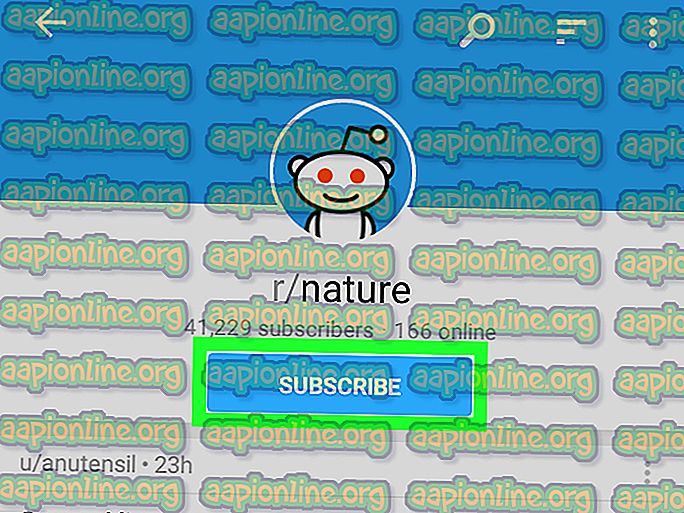إصلاح: ويندوز 10 دوران قفل رمادي خارج
يتوفر قفل الدوران على الأجهزة اللوحية وغيرها من أجهزة الكمبيوتر المحمولة الأخرى التي يشار إليها عادة باسم أجهزة الكمبيوتر المحمولة الهجينة. يشبه قفل الدوران خيار التدوير التلقائي لهاتفك الذكي. يسمح قفل الدوران هذا للشاشة أو يمنعها من تغيير الاتجاهات حسب ما إذا كان القفل مغلقًا أم لا. في بعض الحالات ، ستلاحظ أن خيار قفل التدوير الخاص بك غير نشط. قد يتسبب هذا في الكثير من المشكلات نظرًا لأنك لن تتمكن من تغيير حالة القفل. لا تساعد إعادة التشغيل أيضًا وهذا يحدث فجأة.

السبب المحتمل لهذه المشكلة هو عدم وجود الإعدادات المناسبة. هذه ليست مشكلة في البرامج أو الأجهزة ولكنها مشكلة في الإعداد أو الاستخدام. قام معظم المستخدمين الذين اشتكوا من ذلك بحل المشكلة عن طريق تغيير موضع أجهزتهم. ما لا يدركه معظم المستخدمين هو أن هذا الخيار سيبقى مغلقًا طالما أن جهازك في وضع الكمبيوتر المحمول. قفل الدوران قابل للنقر في المواضع الأخرى. اتبع الخطوات في الطريقة الأولى إذا كنت تريد حلاً مفصلاً.
الأسلوب 1: بدوره إلى وضع عمودي أو وضع خيمة
سيبدو هذا الحل غريبًا وبسيطًا للغاية ، لكن هذا هو الحل الوحيد الذي نجح لمعظم المستخدمين. لذلك ، اتبع الخطوات الواردة أدناه
- إذا كان لديك جهاز كمبيوتر محمول 2-1 ، فقم بتغييره إلى وضع عمودي. هذا سيجعل قفل التناوب قابل للنقر مرة أخرى. ما عليك سوى النقر على قفل الدوران لتحرير القفل وسيعمل جهازك في أي تكوين أو اتجاه بعد ذلك
- إذا كان لديك جهاز كمبيوتر محمول 360 ، فقم بنقل الكمبيوتر المحمول إلى وضع الخيام. انقر الآن على أيقونة مركز الصيانة الموجودة في الركن الأيمن السفلي من الشاشة. يجب أن يكون قفل الدوران قابل للنقر الآن. انقر على قفل الدوران وسيسمح العرض بالتناوب.
الشيء الرئيسي الذي يجب ملاحظته هنا هو أن Rotation Lock لا يمكن تغييره إلا عندما يكون جهازك في وضع Laptop. لذلك ، سيتعين عليك تغيير جهازك إلى وضع الخيام أو وضع الحامل من أجل فتح قفل التدوير.